

UniConverter for Windows (Japanese)
動画の字幕を追加・編集する方法
Step 1 「字幕追加」機能を開く
「動画編集」タブで「字幕」を選択して、字幕編集の画面が開きます。真ん中にある「+」ボタンをクリックして動画ファイルを読み込みます。
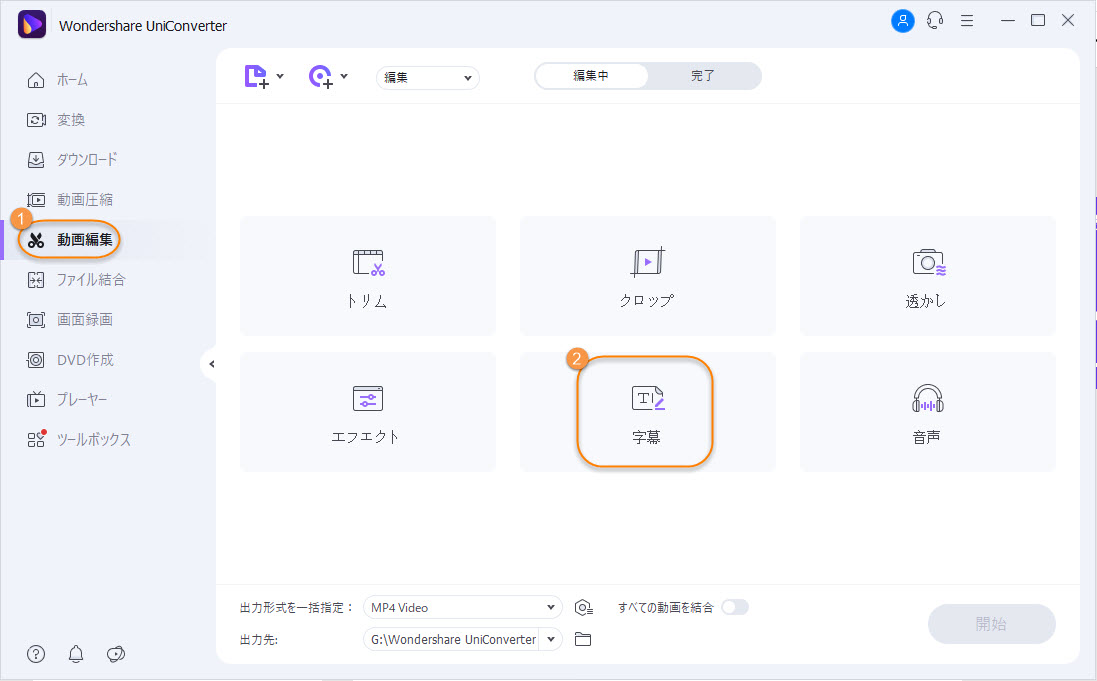
Step 2 字幕を追加
字幕なし:動画から字幕を削除する
すべての字幕を保持する:動画をMOVまたはMP4に変換すると、字幕トラックはそのまま残りオン/オフ自由に切り替えられます。
字幕を埋め込む:動画に含まれている字幕を検出できます。 出力するものを1つ選択すると動画に反映されます。
字幕エクスポート:動画から字幕トラックを抽出し、.ssa、.srt、または.assファイルとして保存します。
追加:このボタンをクリックして、動画に字幕を追加することもできます
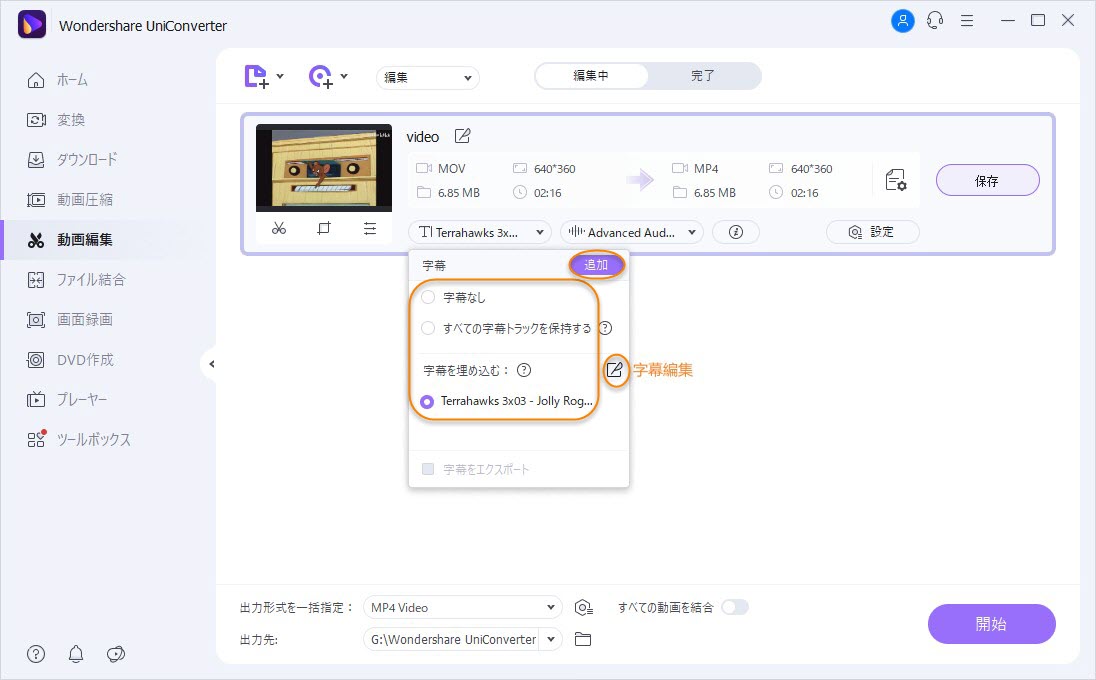
Step 3 字幕編集
映画ファンの方には、Arial、Arial Black、Calibri、Lato、Pristinaなどの字幕フォントを設定することもできます。 字幕トラックに下線、太字、斜体を付けることもできます。 さらにテキストの色、背景色、アウトラインの幅、透明度、および位置を調整できます。 そして[すべて適用]をクリックして、すべての字幕トラックを一気にまとめて変更をできます。 設定を元に戻すには、リセットボタンを押します。
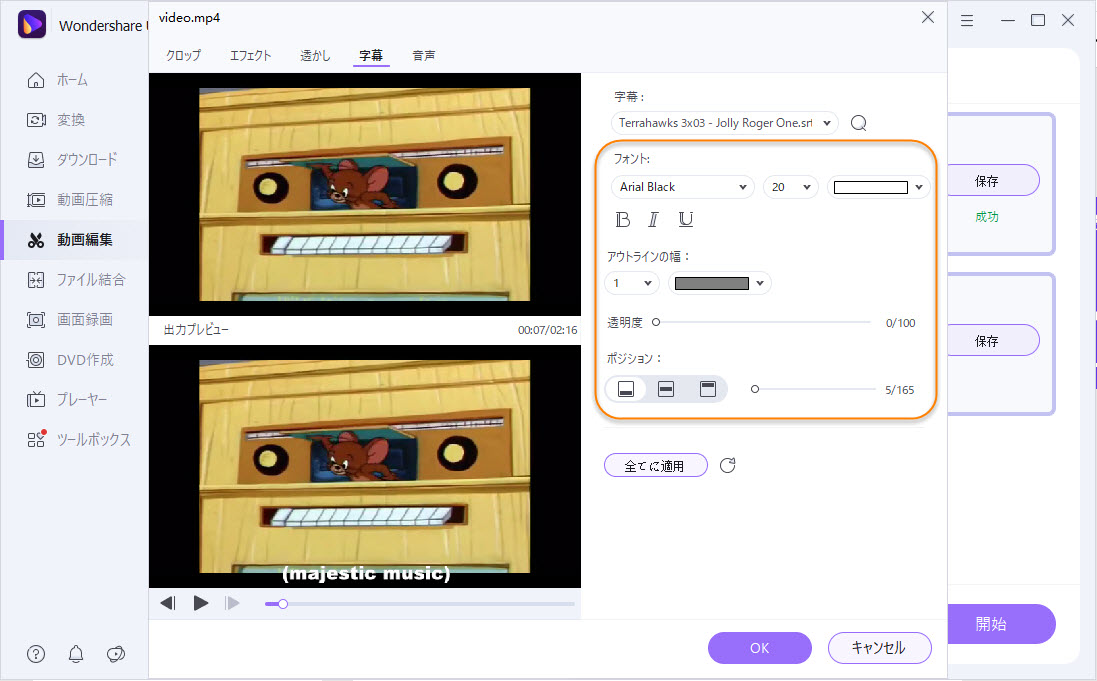
Step 4 追加した字幕を保存する
字幕の追加が終わったら、下の「OK」ボタンをクリックして、編集された動画の右下にある「ok」のボタンをクリックしてください。。



